Ich muss relativ häufig eine E-Mail schreiben, bei der der Text-Inhalt ruhig identisch sein darf, ich aber bequem einen neuen Anhang mitschicken möchte. Das geht mit der App Shortcuts unter iOS sehr bequem.
Kurzbefehl mit E-Mail-Anhang
Was relativ simpel und auch intuitiv geht, ist es, sich einen passenden Kurzbefehl zusammenzuschieben, in dem ein festgelegter Text übernommen wird und als Inhalt in eine E-Mail übernommen wird. Auch den Empfänger kann man dabei gleich festlegen.
Was aber nicht so offensichtlich ist, ist, wie man auch Anhänge an das E-Mail-Fenster übergibt. Typisches iPad-Problem übrigens: Geht super easy, wenn man’s weiß, allerdings nicht offensichtlich:
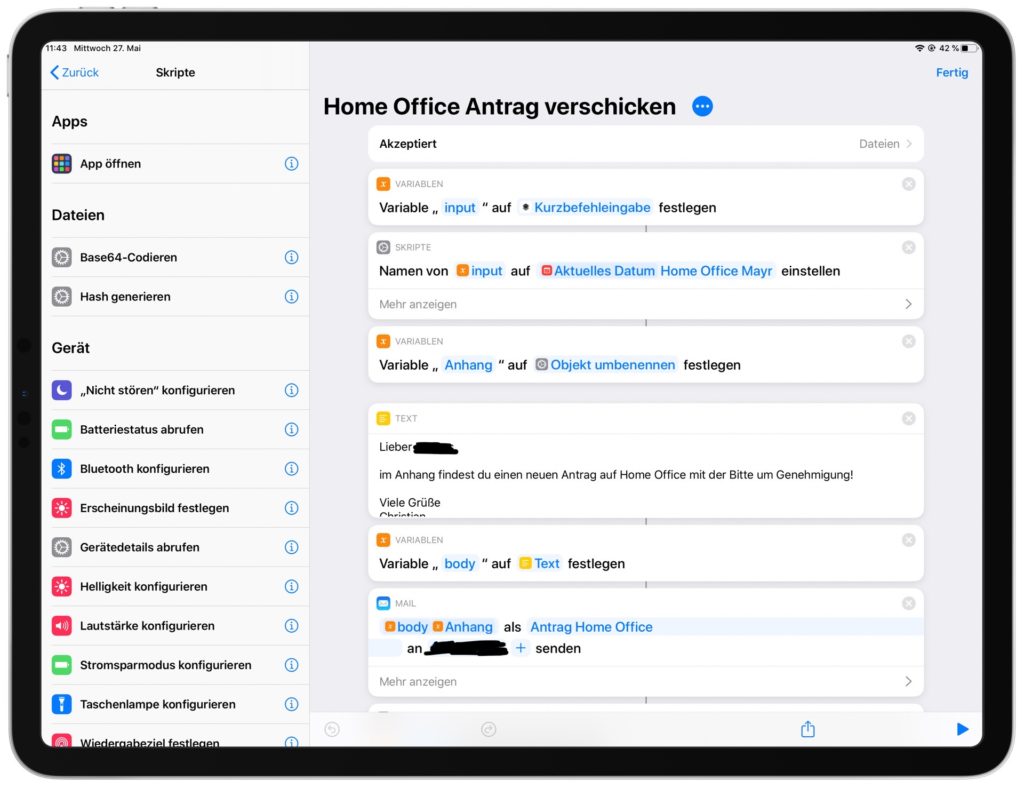
Man kann im Kurzbefehl-Bereich „Mail“ nicht nur eine Variable, hier den Text als „body“, eingeben, sondern einfach mehrere Variablen hintereinander!
Auf diese Weise wird im neuen E-Mail-Fenster erst der vordefinierte Text angezeigt und anschließend der Anhang drangehängt. So ist die E-Mail gleich fertig und man muss nur noch auf Senden drücken 🙂
Die Schritte des Workflows sind also: Datei von wo auf immer „teilen“, diesen Kurzbefehl auswählen, Senden drücken.
Im oben gezeigten Kurzbefehl sind ein paar Schritte drin, die fürs einfache Versenden nicht nötig sind. Da ich den Anhang aber immer immer nach dem gleichen Muster benennen wollte, z.B. “ 2020-05-27 Home Office Antrag.pdf“,

